編輯點評:連接PC電腦的蘋果設備驅動程序及音樂和視頻播放器
蘋果公司旗下專門用于pc電腦連接的一個蘋果設備驅動程序,蘋果iTunes電腦版本,支持音頻視頻播放,還可以對電腦上的iPhone蘋果設備文件管理備份同步,可以從iTunes Store商店中購買音樂、電影、鈴聲、電視節目等。
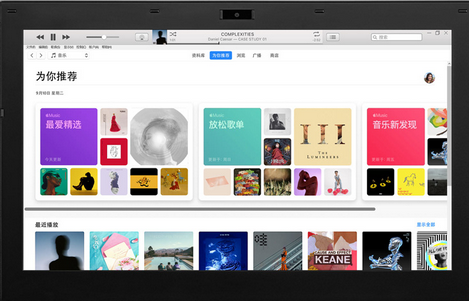
功能介紹
1、全新界面,改進后的設計和新功能使iTunes更易于使用
2、便捷的搜索欄,iTunes可以快速準確搜索內容
3、分級保護限制兒童使用itunes64位官方版
4、播放列表文件夾將你所有的播放列表整理到文件夾中
5、智能隨機播放,在iTunes上輕松聆聽你想聽的歌曲
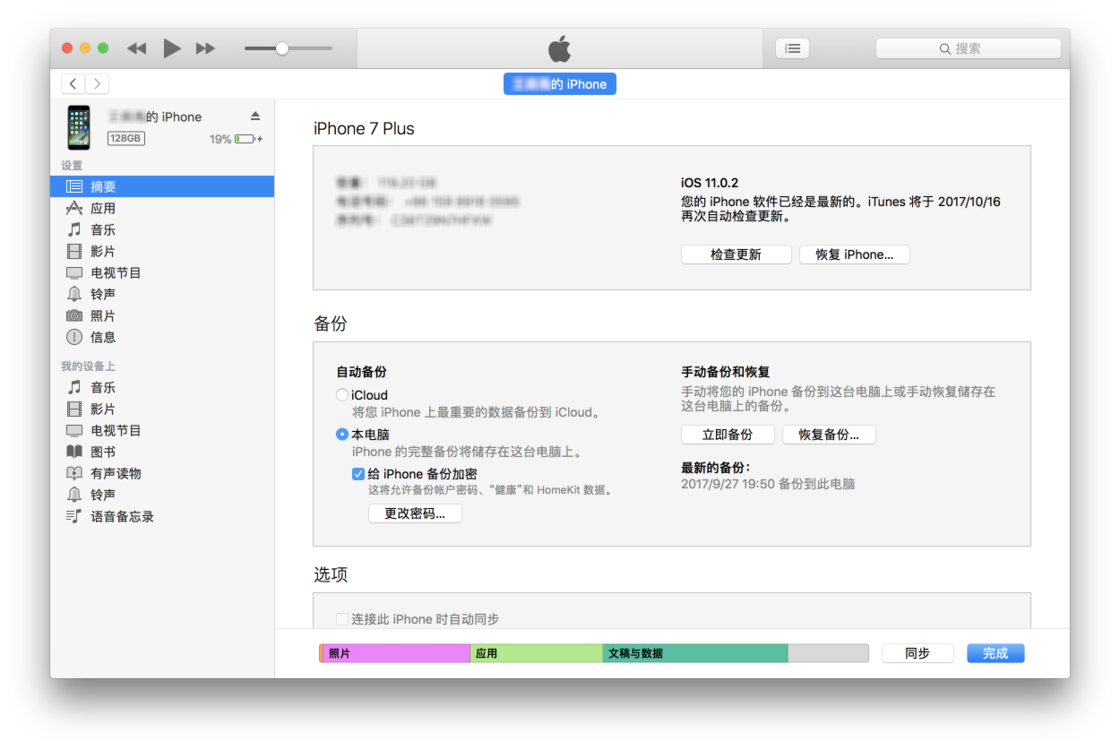
6、與Outlook同步將Outlook和 Outlook Express通訊錄同步到 iPod
7、iTunes官方下載版同時適用于簡、繁、英文操作系統界面語言
組件介紹
蘋果PC套件 iTunes for Windows 包含的應用程序組件:
﹂Apple Mobile Device Support(蘋果設備驅動程序)
﹂Apple Soft Update(蘋果應用程序升級程序)
﹂Bonjour(蘋果設備共享通訊數據組件)
﹂iTunes(蘋果設備連接PC端的管理器)
使用注意
一、iTunes怎么備份與恢復數據?
1、打開安裝好的iTunes,點擊左上方的手機圖標按鈕。

2、點擊下方的“摘要”選項,然后在主界面中點擊“立即備份”按鈕。

3、然后在iTunes頂部就會顯示出備份的進度,耐性等待備份完成。
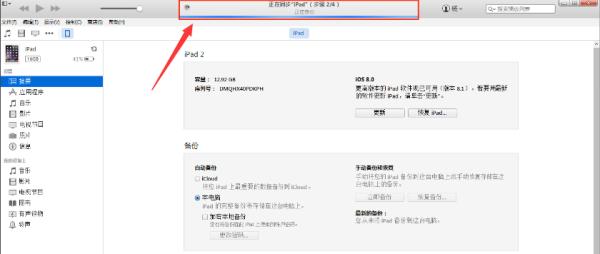
4、備份完成后,會將當前時間顯示為最近備份時間。

恢復數據
1、依舊點擊左上方的手機圖標按鈕。
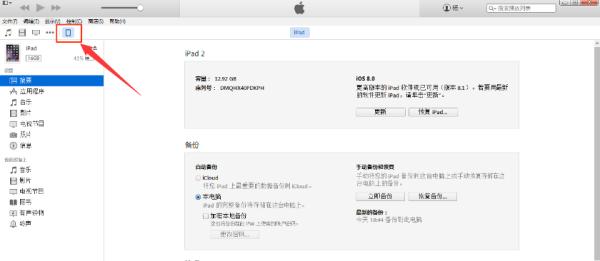
2、選擇下方的“摘要”后,點擊右側的“恢復備份”按鈕。
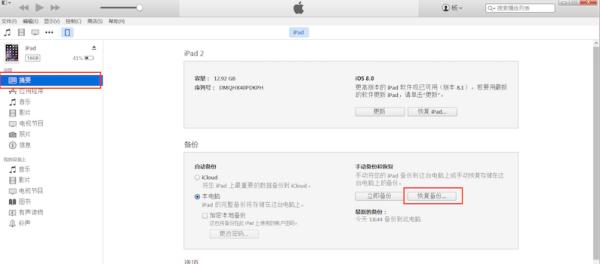
3、選擇需要恢復到哪個設備,選好后點擊“恢復”。

4、恢復的速度根據文件的多少和大小而定,請耐心等待。
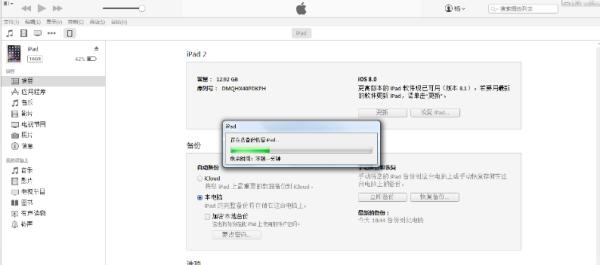
二、如何通過iTunes將電腦文件傳輸到iPhone中
1、將iPhone手機通過數據線連接到電腦,并打開安裝好的iTunes客戶端,然后點擊左上角的手機圖標。
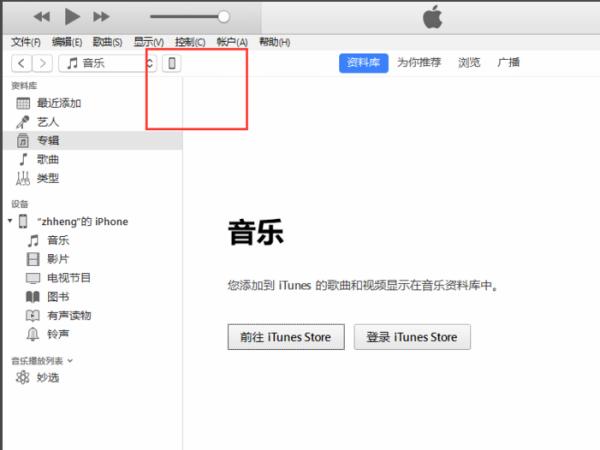
2、點擊iTunes左側的“文件共享”選項,軟件界面中央會顯示您的應用程序(比如小編傳的是視頻文件,所以小編選擇的是“影音播放器”,如果想要傳圖片,則選擇圖片瀏覽器,以此類推),最右側的文檔會顯示當前應用下的所有視頻信息。
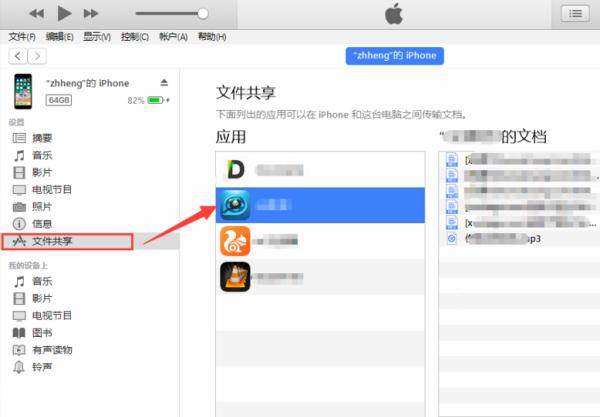
3、然后點擊iTunes界面底部的“添加文件”選項,在彈出的添加窗口中找到您要添加的資源。找到后點擊“打開”即可。

4、iTunes軟件界面上方會顯示文件拷貝進度,您需要耐心等待傳輸完成即可,傳輸完成后會在iTunes中進行提示。
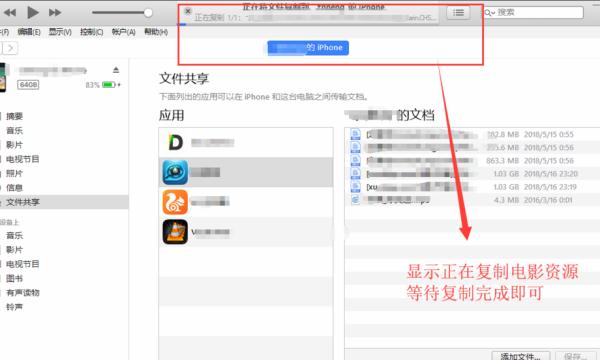
二、如何使用iTunes設置iPhone鈴聲
1、打開安裝好的iTunes客戶端,點擊頂部菜單欄中的“文件”,點擊下拉菜單中的“將文件添加到資料庫”選項。然后在打開的新窗口中找到并選中想要設為鈴聲的文件,再點擊“打開”。
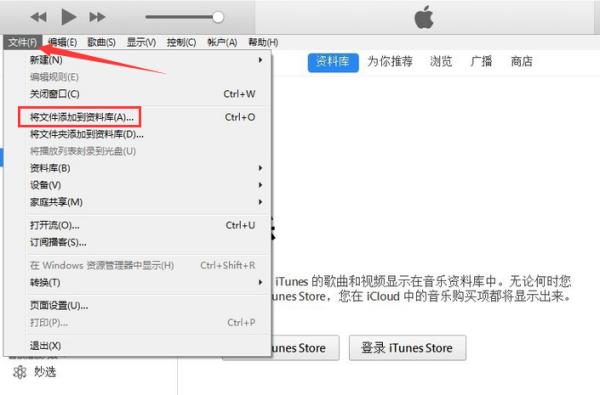
2、之后再歌曲列表中找到剛剛添加的鈴聲文件,使用鼠標右鍵單擊該文件,打開“歌曲信息”,切換到“選項”標簽頁,設置好鈴聲的起止時間,然后點擊“確定”。
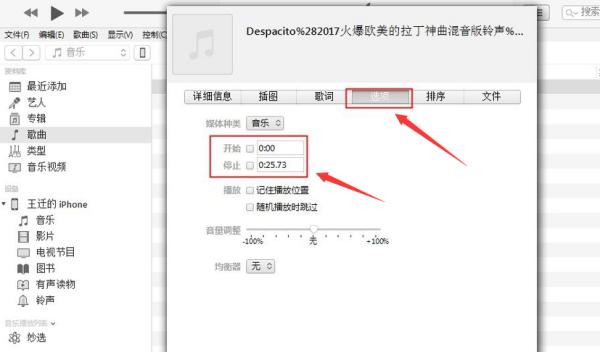
3、再點擊頂部菜單欄中的“文件”,將鼠標指向下拉菜單中的“轉換”一欄,然后點擊子菜單中的“創建AAC版本”選項。

4、我們會發現歌曲列表中多出了一個同名的AAC文件,使用右鍵單擊此文件,并選擇“在Windows資源管理器中顯示”選項,然后在打開的文件夾窗口中將此文件后綴修改為“m4r”格式。

5、然后點擊iTunes中的“鈴聲”欄目,將剛剛修改好的m4r文件直接拖拽到軟件界面中即可。
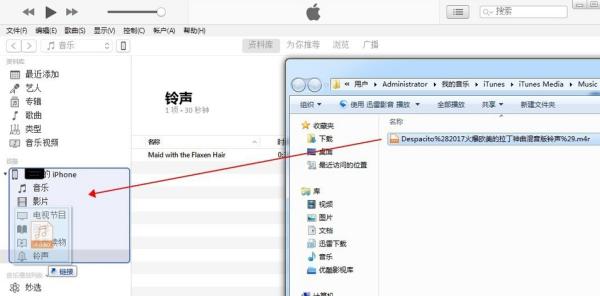
6、之后打開手機中的鈴聲設置功能時,就能找到剛剛設置好的鈴聲了,快來試試吧。

常見問題
問:搜不到APP歷史版本號?(以下方法100%可解決)
1、先不要攔截,在iTunes商店中下載此軟件,等待下載完成。
2、在本工具中【安裝管理】下找到對應IPA安裝包,右鍵選擇【查找版本ID】。
3、即可列出軟件所有歷史版本ID,版本號按新版到舊版排序。
PS:暫時沒有通過版本ID,查版本號的接口,所以抓下來,看吧。
問:iTunes 一直顯示正在下載...
1、iTunes 先取消下載。
2、先【停止攔截】,再【開始攔截】,重試。
問:iTunes 賬號無法登錄成功
1、請先關閉本工具,再進行 iTunes 登錄操作。
2、登錄后,打開本工具即可。
問:下載完APP,安裝到手機,打開閃退。
1、先在手機中卸載該APP。
2、使用下載此App的賬號,登錄 App Store,在 App Store 中隨便下載一個應用,不要卸載。
3、使用同步助手,重新安裝。(如果仍閃退,嘗試覆蓋安裝)
問:iTunes對電腦進行授權時,授權不了,反復授權
解決方案:關閉本工具,再進行授權即可。
(PS:關于原因,可能是本工具抓包需要的https證書與蘋果官方https證書不一致,安全校驗不通過,所以授權失敗。)

 office2021 正式版
office2021 正式版 Office 2021 LTSC版
Office 2021 LTSC版 Calibre電子書轉換器免費版
Calibre電子書轉換器免費版 搜狗輸入法電腦版
搜狗輸入法電腦版 Adobe Acrobat PRO DC最新訂閱版
Adobe Acrobat PRO DC最新訂閱版 PDF Shaper Professional破解版
PDF Shaper Professional破解版 極品五筆輸入法2.2最新版
極品五筆輸入法2.2最新版 搜狗五筆輸入法最新版
搜狗五筆輸入法最新版 手心輸入法官方PC版
手心輸入法官方PC版 7-Zip解壓軟件電腦版
7-Zip解壓軟件電腦版








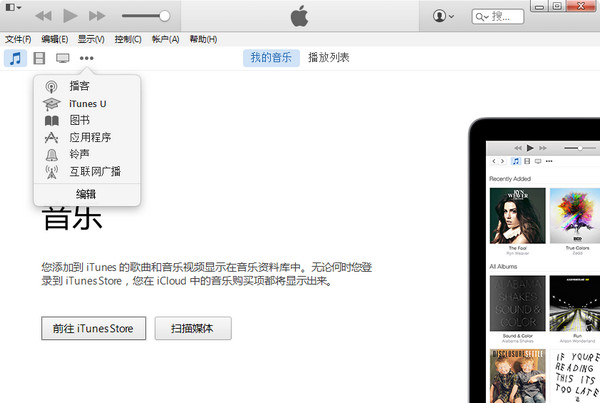
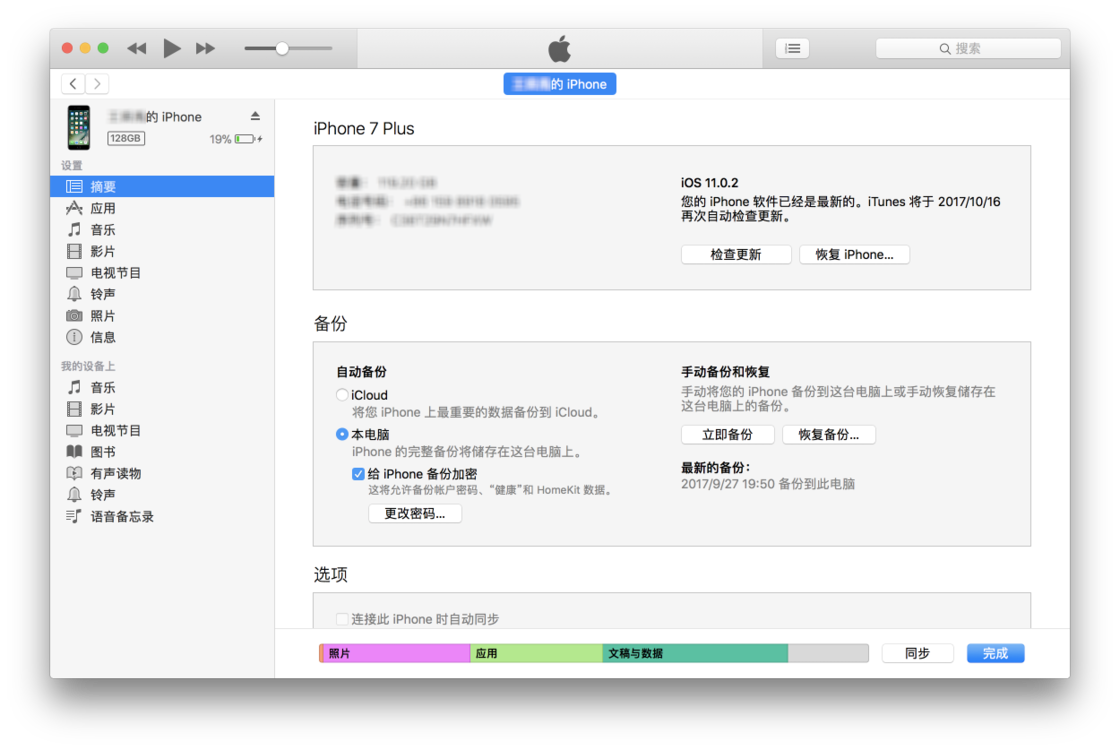
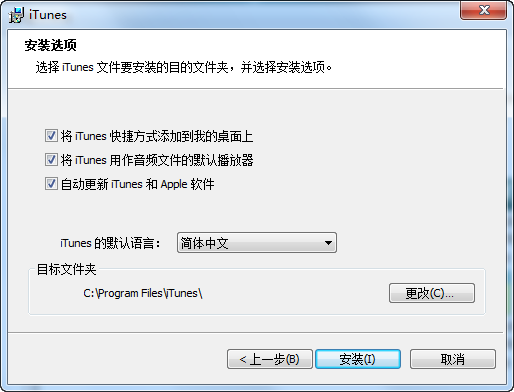
 91助手PC版V6.1最新版
91助手PC版V6.1最新版 同步助手(同步推)3.6.3.0官方最新版
同步助手(同步推)3.6.3.0官方最新版 小米刷機工具MiFlash Pro最新版v7.3.105.7 中文免費版
小米刷機工具MiFlash Pro最新版v7.3.105.7 中文免費版 MTK Auth Bypass Tool綠色最新版v20 免費版
MTK Auth Bypass Tool綠色最新版v20 免費版 手柄模擬器BetterJoyForCemu v6漢化版綠色版
手柄模擬器BetterJoyForCemu v6漢化版綠色版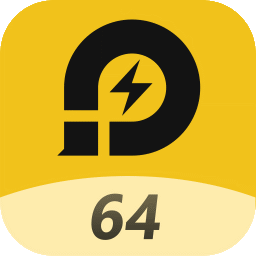 雷電模擬器64最新版9.0.26 正版
雷電模擬器64最新版9.0.26 正版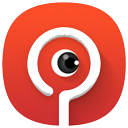 搞機助手電腦版4.8.71最新版
搞機助手電腦版4.8.71最新版 我的世界開發者編輯器MC Studio官方版0.17.3 最新版
我的世界開發者編輯器MC Studio官方版0.17.3 最新版 iOS更新證書工具AltDeploy最新版1.0 免費版
iOS更新證書工具AltDeploy最新版1.0 免費版 AnLink投屏手游按鍵映射補丁整合版【附教程】
AnLink投屏手游按鍵映射補丁整合版【附教程】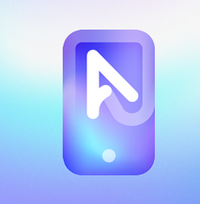 投屏鏡像工具 AnLink(安聯)V35.8最新版
投屏鏡像工具 AnLink(安聯)V35.8最新版 快牙電腦版2.8.0.3 最新版
快牙電腦版2.8.0.3 最新版 Free Control最新版1.3.0 綠色版
Free Control最新版1.3.0 綠色版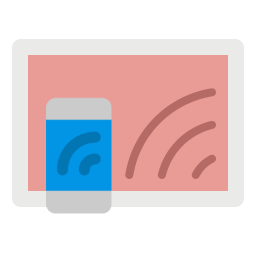 AnLink漢化版3.0 安裝版
AnLink漢化版3.0 安裝版 聯想模擬器最新版7.5.5 綠色版
聯想模擬器最新版7.5.5 綠色版 逍遙安卓模擬器7最新版7.5.5 免安裝精簡版
逍遙安卓模擬器7最新版7.5.5 免安裝精簡版 雷電云手機最新免費版無線掛機1.60電腦版
雷電云手機最新免費版無線掛機1.60電腦版 高通CPU手機全系列解鎖刷機軟件1.0綠色免費版
高通CPU手機全系列解鎖刷機軟件1.0綠色免費版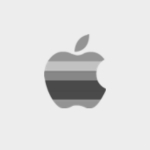 蘋果ID解鎖工具2020免費版1.0綠色免費版
蘋果ID解鎖工具2020免費版1.0綠色免費版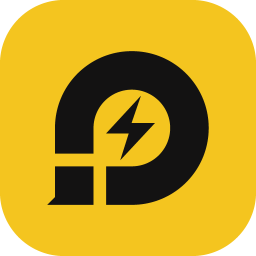 雷電模擬器去廣告版5.0.12 綠化最新版32位
雷電模擬器去廣告版5.0.12 綠化最新版32位 ios14.2 beta5官方正式版1.0.0最新版
ios14.2 beta5官方正式版1.0.0最新版 大小: 5.1M
大小: 5.1M 大小: 223.1M
大小: 223.1M 大小: 35.4M
大小: 35.4M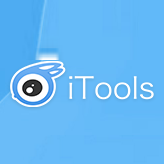











 小說寫作助手
小說寫作助手 日歷模板電子版
日歷模板電子版 pdf編輯器免費版
pdf編輯器免費版 教育云課堂平臺
教育云課堂平臺 支持拼音的輸入法軟件
支持拼音的輸入法軟件 雷電模擬器正式版下載
雷電模擬器正式版下載
 騰訊云游戲平臺start軟件
騰訊云游戲平臺start軟件
 夜神模擬器正版下載
夜神模擬器正版下載
 愛思助手官方版
愛思助手官方版
熱門評論
最新評論